Comment activer le mode sombre dans le nouveau design de Facebook
Facebook a un nouveau look, et il a récemment été ouvert à de nombreux membres du populaire réseau social. La différence par rapport à la conception habituelle est assez grande, par conséquent, nous soupçonnons que certains utilisateurs pourraient trouver cela un peu déroutant.
Lorsqu'il s'agit d'effectuer une multitude de tâches, c'est très différent avec le nouveau design de Facebook . Mais avant de creuser cela, nous allons nous concentrer sur la façon de passer en mode sombre(Dark Mode) et de revenir à la conception habituelle. Oui, après des années de demandes, les utilisateurs ont désormais le choix entre une option de mode sombre .(Dark Mode)
La nouvelle version de Facebook apporte de nouvelles options à la table, alors voyons comment activer certaines d'entre elles si vous ne l'avez pas déjà fait.
Comment passer en mode sombre(Dark Mode) sur Facebook
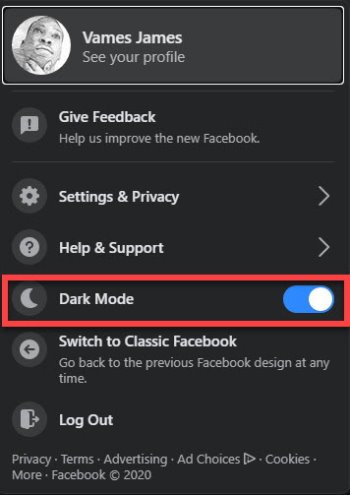
Passer en mode sombre(Dark Mode) est assez simple et direct. Vous voyez, il y a une icône dans la section en haut à droite du nouveau Facebook . L'icône est une petite flèche qui pointe vers le bas. Vous devrez cliquer sur l'icône pour afficher un menu déroulant d'autres options.
À partir de ces options, vous devriez voir une icône de lune avec les mots Mode sombre(Dark Mode) à côté. Veuillez(Please) cliquer sur le bouton à droite pour activer le mode sombre(Dark Mode) . Le sélectionner à nouveau réactivera le mode normal, alors gardez cela à l'esprit si vous souhaitez revenir en arrière.
Comment revenir à Facebook classique(Facebook)

OK, donc quand il s'agit de revenir à la version normale de Facebook , il vous suffit de suivre les étapes ci-dessus jusqu'à ce que vous ayez de nouveau atteint le menu déroulant. Ici, vous voudrez cliquer sur Passer à (Switch)Facebook classique pour revenir au design d'origine.
C'est également la section où vous vous déconnectez et accédez à Paramètres(Settings) et confidentialité(Privacy) . Comme vous pouvez le constater, bon nombre des fonctionnalités importantes se trouvent ici, vous n'avez donc pas besoin d'aller loin pour les trouver.
Related posts
Comment allumer ou désactiver Dark Mode de Facebook
Comment activer Dark Mode dans OneNote or Outlook
Activer Dark Mode sur n'importe quel site Web utilisant Dark Reader pour Chrome, Firefox
Comment activer Dark Mode sur Slack app sur Windows 10
Comment activer Dark Mode dans OneNote app pour iPhone or iPad
Comment activer le mode sombre sur votre iPhone
Comment utiliser Dark Mode dans Google Docs, Sheets et Slides
Comment obtenir le mode sombre de Snapchat sur Android et iOS
Comment changer en arrière-plan Dark Mode theme dans Groove Music
Comment activer YouTube Dark Mode
Comment allumer et éteindre Dark Mode dans Microsoft Edge
Comment vendre des articles sur Facebook Marketplace
Luna est un sélecteur automatique Dark Mode pour Windows 10
Comment activer le mode sombre partout sur Windows 10
Meet Microsoft Ruuh chatbot sur Facebook - Tout ce que vous avez besoin de savoir!
Comment trouver Unfollowed ou SNOOZED Facebook Friends, Groups, Pages
Comment forcer Dark Mode sur des sites Web utilisant Edge browser
Comment activer le mode sombre dans 14 applications Google Smartphone
Comment utiliser le mode sombre sur votre iPhone
Comment désactiver et contrôler Off-Facebook Activity?
